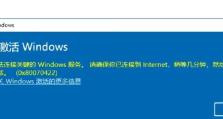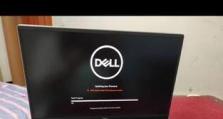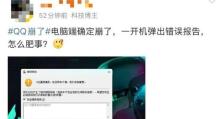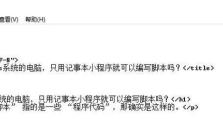电脑遇到错误重启的解决方法(如何有效应对电脑出现错误导致重启的问题)
随着电脑的普及和广泛应用,我们经常会遇到电脑突然遇到错误导致重启的情况。这不仅会给我们的工作和学习带来不便,还可能导致数据丢失和系统崩溃。我们需要了解如何有效应对这种问题,以保证电脑的正常运行和数据的安全。

一、检查硬件连接是否松动
1.电源线接触不良:检查电源线是否牢固连接在电脑和电源插座上,确保电源供应稳定。
2.数据线接触不良:检查数据线(如显示器线、硬盘线等)是否连接牢固,避免接触不良导致电脑重启。
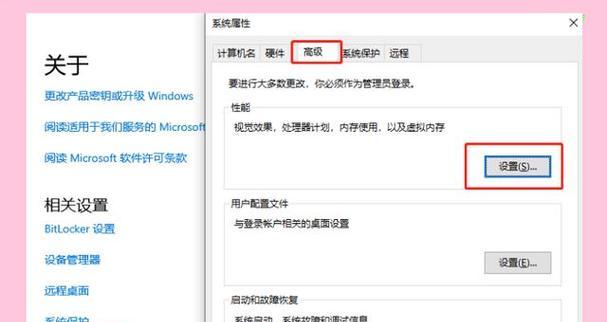
二、清除系统中的垃圾文件
1.清理临时文件夹:打开计算机的“运行”窗口,输入“%temp%”进入临时文件夹,删除里面的所有文件。
2.清理回收站:右键点击桌面上的回收站图标,选择“清空回收站”,清除不再需要的文件,释放系统资源。
三、卸载冲突软件
1.打开控制面板:点击电脑桌面左下角的“开始”按钮,选择“控制面板”。
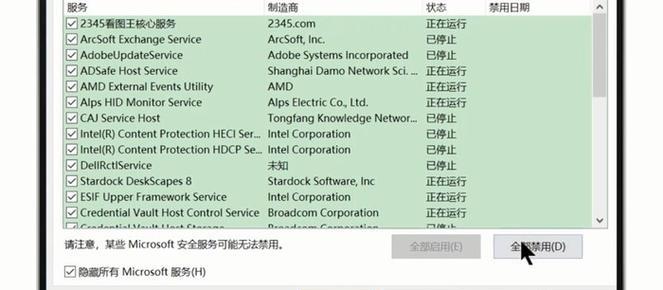
2.选择“程序和功能”:在控制面板中找到“程序”或“程序和功能”,点击进入。
3.卸载冲突软件:查找可能与系统冲突的软件,右键点击选择“卸载”。
四、更新操作系统和驱动程序
1.更新Windows系统:打开计算机设置,选择“更新和安全”,点击“检查更新”以获取最新的系统更新。
2.更新驱动程序:打开设备管理器,找到需要更新的驱动程序,右键点击选择“更新驱动程序”。
五、安装杀毒软件进行全面扫描
1.下载可靠杀毒软件:从官方网站下载并安装杀毒软件。
2.运行全面扫描:打开杀毒软件并进行全面扫描,清除潜在的病毒和恶意软件。
六、检查硬盘是否有问题
1.打开命令提示符:点击开始按钮,在搜索框中输入“cmd”,右键点击“命令提示符”并选择“以管理员身份运行”。
2.运行磁盘检查命令:输入命令“chkdskC:/f”(C:代表系统盘符),按下回车键。
3.修复错误:根据提示输入“Y”,重启电脑后系统会自动修复硬盘上的错误。
七、恢复系统到之前的稳定状态
1.打开系统恢复:在控制面板中选择“备份和恢复”,点击“恢复计算机设置”。
2.选择恢复点:根据系统自动创建的或者手动创建的恢复点,选择一个合适的时间点进行恢复。
八、重新安装操作系统
1.备份重要文件:将重要文件备份到外部存储设备中,以免重新安装系统时数据丢失。
2.安装操作系统:使用安装盘或者启动U盘重新安装操作系统,按照提示进行操作。
九、维护散热系统
1.清洁散热器:打开电脑机箱,用吹风机或者气压罐清洁内部散热器,避免过热导致电脑重启。
2.改善通风环境:保持电脑周围的通风环境良好,避免因为散热不畅造成电脑出现问题。
十、寻求专业技术支持
1.找到可信赖的维修服务商:寻找专业的电脑维修服务商,向其寻求帮助和解决方案。
当电脑遇到错误导致重启时,我们可以通过检查硬件连接、清除垃圾文件、卸载冲突软件、更新操作系统和驱动程序、安装杀毒软件、检查硬盘、恢复系统、重新安装操作系统、维护散热系统以及寻求专业技术支持等方法来解决问题。通过有效的措施,我们可以保证电脑的正常运行,提高工作和学习效率,并保护数据的安全。